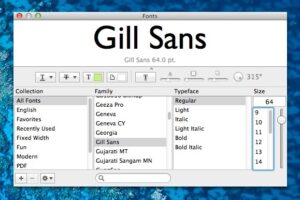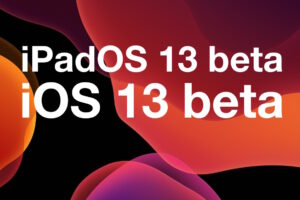Comment accéder aux fichiers joints dans les messages App à partir de Mac OS X Finder
![]() Lorsque vous envoyez ou recevez une image, un message audio, un gif, une vidéo ou un fichier dans l'application Messages de Mac OS X, il apparaît évidemment dans la fenêtre de conversation de ce message particulier, mais ces fichiers joints sont également stockés localement dans un répertoire de cache auquel on peut accéder par le système de fichiers traditionnel de votre Mac.
Lorsque vous envoyez ou recevez une image, un message audio, un gif, une vidéo ou un fichier dans l'application Messages de Mac OS X, il apparaît évidemment dans la fenêtre de conversation de ce message particulier, mais ces fichiers joints sont également stockés localement dans un répertoire de cache auquel on peut accéder par le système de fichiers traditionnel de votre Mac.
Il est important de noter que ce répertoire de pièces jointes n'est pas destiné à être utilisé par l'utilisateur, mais il offre une option pour les utilisateurs plus avancés d'accéder directement à des fichiers joints spécifiques qui ont été envoyés et renvoyés par l'application Messages. Cette option peut être utile dans de nombreuses situations, notamment si vous n'avez pas accès à l'application Messages pour une raison ou une autre, mais que vous avez accès au système de fichiers, par exemple pour la gestion à distance.
Comment accéder au répertoire des fichiers bruts de l'application "Messages" sous Mac OS X
En utilisant la commande toujours utile "Aller au dossier", vous pouvez accéder immédiatement au dossier "Pièces jointes aux messages", qui se trouve dans le répertoire de la bibliothèque de l'utilisateur de toutes les versions de Mac OS X.
Depuis le Finder de Mac OS, appuyez sur Commande+Maj+G et entrez le chemin suivant :
~/Bibliothèque /Messages/Attaches/
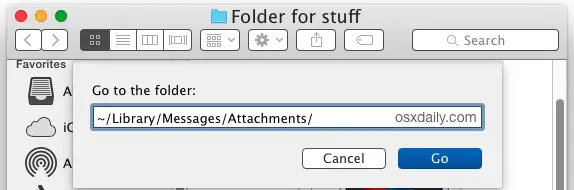
Une fois dans ce répertoire, vous verrez un tas de noms de répertoires hexadécimaux à plusieurs caractères qui n'ont pas de sens particulier et qui ne sont pas destinés à l'utilisateur moyen. Encore une fois, ce n'est pas censé être un répertoire orienté vers l'utilisateur, et la façon dont les fichiers sont stockés ici ne correspondra à aucune hiérarchie qui serait conviviale pour l'utilisateur.
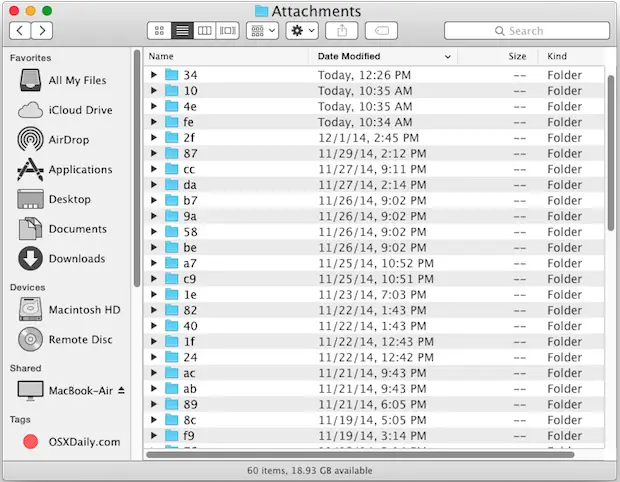
Toutes les pièces jointes et les images sont stockées ici dans cette variété de dossiers, vous trouverez les pièces jointes du message sont contenues dans des noms de dossiers apparemment aléatoires en hexadécimal dans des sous-dossiers de sous-dossiers, il n'y a aucune indication directe d'une relation entre un contact spécifique et le nom de fichier qui serait immédiatement identifiable par la plupart des humains. Pour cette raison, vous pouvez naviguer dans le dossier manuellement si vous le souhaitez, ou, peut-être qu'une meilleure façon de trouver les pièces jointes les plus récentes est de trier le dossier Pièces jointes par date de modification. Cela place les pièces jointes, les fichiers audio, les films et les images des derniers messages en haut du dossier actif, qui doivent encore être explorés manuellement, ou en utilisant les petites flèches pour développer les dossiers en vue Liste :

L'utilisation de la fonction de recherche intelligente d'une fenêtre du Finder dans le dossier des pièces jointes aux messages pour un type de fichier spécifique peut également être un moyen utile de réduire le contenu des fichiers. La recherche de types de fichiers spécifiques comme les images, les vidéos ou les fichiers audio fonctionne bien.
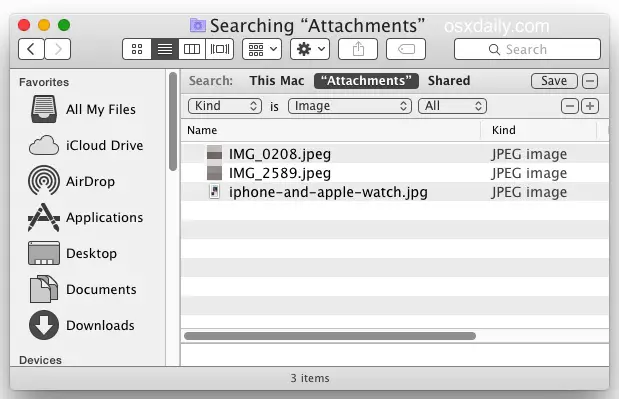
Les messages supprimés ou les fenêtres de messages fermées avec des fichiers joints envoyés et reçus par ce répertoire n'apparaîtront pas ici parce qu'ils sont automatiquement supprimés à la fois de l'application Messages et du dossier des pièces jointes. Cependant, vous pourriez localiser le même dossier sur une sauvegarde Time Machine pour un Mac particulier afin d'accéder potentiellement aux anciens fils de messages et aux pièces jointes qui les accompagnent. Ou si vous étiez vraiment déterminé, l'utilisation d'une application de récupération de fichiers supprimés comme DiskDrill peut aussi vous mener quelque part. L'un ou l'autre pourrait être un endroit précieux à rechercher pour des raisons de récupération critique ou pour certaines situations de médecine légale numérique, si le besoin s'en fait sentir.
Il convient de mentionner que le répertoire parent (celui qui se trouve directement au-dessus), le dossier Attachments, contient des détails supplémentaires sur les messages, notamment l'historique des conversations de l'application Message et les journaux des conversations tenues dans l'application Messages de Mac OS X. Ces fichiers sont dans un format de base de données qui n'est pas non plus destiné à être accessible ou lisible par l'utilisateur, du moins sans utiliser l'application Messages elle-même, ou en utilisant SQL pour interroger directement la base de données des messages, ce qui dépasse le cadre de cet article particulier.
Au cas où cela ne serait pas évident, cette application est en fait destinée aux utilisateurs plus avancés, ou si pour une raison quelconque vous souhaitez avoir un accès direct à un fichier joint de quelque nature que ce soit qui a été envoyé ou reçu via l'application Messages, c'est ici que vous le trouverez.